Τι είναι ο οποιοσδήποτε μετατροπέας βίντεο και πώς να τον εφαρμόσετε καλά;
Ενδέχεται να παρατηρήσετε Οποιοσδήποτε μετατροπέας βίντεο εάν επιλέγετε επίσης έναν κατάλληλο μετατροπέα βίντεο. Αυτό το λογισμικό έχει αναγνωριστεί παγκοσμίως και φημίζεται για τις ολοκληρωμένες δυνατότητες του. Λοιπόν, γνωρίζετε αρκετά για αυτό το εργαλείο; Για να σας βοηθήσουμε να το κάνετε καλύτερα, θα σας δώσουμε μια γενική εικόνα ανασκόπηση του Any Video Converter για να σας βοηθήσει να κατανοήσετε τα χαρακτηριστικά, τα πλεονεκτήματα και τα μειονεκτήματά του. Θα προταθούν επίσης δύο από τις καλύτερες εναλλακτικές λύσεις. Ελάτε μαζί μας καθώς το περπατάμε και εξερευνούμε τη χρηστικότητά του. Αφού διαβάσετε το περιεχόμενό μας, είμαστε σίγουροι ότι μπορείτε να το χρησιμοποιήσετε για να μετατρέψετε άνετα τα βίντεό σας.
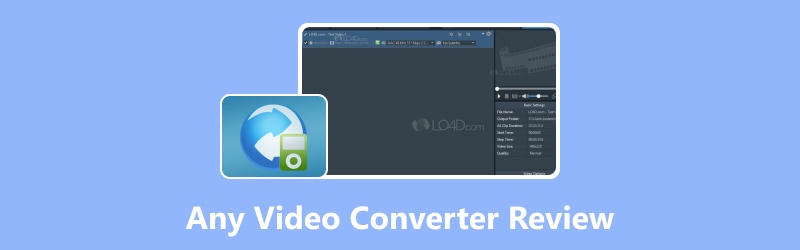
ΠΕΡΙΕΧΟΜΕΝΟ ΣΕΛΙΔΑΣ
- Μέρος 1. Απλή εισαγωγή οποιουδήποτε μετατροπέα βίντεο
- Μέρος 2. Υποστηριζόμενες μορφές οποιουδήποτε μετατροπέα βίντεο
- Μέρος 3. Κύριες Λειτουργίες
- Μέρος 4. Τρόπος χρήσης οποιουδήποτε μετατροπέα βίντεο
- Μέρος 5. Πλεονεκτήματα και μειονεκτήματα
- Μέρος 6. Κοινά ζητήματα που αντιμετωπίζουν οι χρήστες
- Μέρος 7. Τι είναι καλύτερο για κάθε μετατροπέα βίντεο
- Μέρος 8. Καλύτερη εναλλακτική λύση για οποιονδήποτε μετατροπέα βίντεο
- Μέρος 9. Συχνές ερωτήσεις για οποιαδήποτε αναθεώρηση μετατροπέα βίντεο
Μέρος 1. Απλή εισαγωγή οποιουδήποτε μετατροπέα βίντεο
Το Any Video Converter είναι ένας μετατροπέας αρχείων που επιτρέπει στους χρήστες να αλλάζουν εύκολα μορφές βίντεο. Υποστηρίζει πολλές μορφές εισόδου και εξόδου, κάνοντας τη μετατροπή βίντεο βολική για διαφορετικές συσκευές και πλατφόρμες. Εκτός από τη μετατροπή, οι χρήστες μπορούν επίσης να κάνουν λήψη διαδικτυακών βίντεο, να επεξεργαστούν βίντεο, να εξάγουν ήχο από αρχεία βίντεο και να εγγράψουν βίντεο σε DVD με οποιονδήποτε μετατροπέα βίντεο. Το λογισμικό είναι προσβάσιμο τόσο σε αρχάριους όσο και σε προχωρημένους χρήστες. Οποιοσδήποτε μετατροπέας βίντεο έχει μια δωρεάν έκδοση, αλλά μπορείτε να πληρώσετε για πιο προηγμένες λειτουργίες. Σε γενικές γραμμές, το Any Video Converter είναι ένα ολοκληρωμένο εργαλείο για την αποτελεσματική διαχείριση και μετατροπή αρχείων βίντεο.
Μέρος 2. Υποστηριζόμενες μορφές οποιουδήποτε μετατροπέα βίντεο
Μορφές εισαγωγής
Δίσκος DVD (DVD 9 & DVD 5), Φάκελος DVD (VIDEO_TS), Αρχείο DVD ISO
3G2, 3GP, 3GPP, 3GP2, AMV, ASF, AVI, AVS, DAT, DIVX, DV, DVR-MS, F4V, FLV, M1V, M2P, M2T, M2TS, M2V, M4V, MKV, MOD, MOV, MP4, MPE, MPEG, MPEG-2, MPEG-4, MPG, MPV, MTS, MXF, NSV, OGG, OGM, OGV, QT, RM, RMVB, TOD, TRP, TP, TS, VOB, VRO, WMV, WebM
Μορφές εξόδου
MP4, MOV, MKV, M2TS, M4V, MPEG, AVI, WMV, ASF, OGV, WEBM, MP3, OGG, WAV, AAC, WMA, AIFF, CAF, AMR, RA, AU, MP2, AC3, M4R, M4A, FLAC, PNG, GIF
Μέρος 3. Κύριες Λειτουργίες
Μετατροπή μορφής βίντεο
Οποιοδήποτε λογισμικό Video Converter επιτρέπει στους χρήστες να μετατρέπουν τα βίντεο σε διάφορες μορφές, όπως MP4, AVI, MKV, MOV κ.λπ. Έτσι, οι χρήστες μπορούν να κάνουν βίντεο συμβατά με διαφορετικές συσκευές και πλατφόρμες.
Λήψη βίντεο στο Διαδίκτυο
Με αυτό το εργαλείο, οι χρήστες μπορούν να κατεβάσουν απευθείας βίντεο από δημοφιλείς πλατφόρμες όπως το YouTube, το Facebook κ.λπ. και να τα αποθηκεύσουν για προβολή εκτός σύνδεσης.
Επεξεργασία βίντεο
Οποιοσδήποτε μετατροπέας βίντεο προσφέρει βασικά εργαλεία επεξεργασίας που επιτρέπουν στους χρήστες να περικόπτουν, να περικόπτουν, να συγχωνεύουν και να προσθέτουν εφέ στα βίντεό τους. Οι χρήστες μπορούν να προσαρμόσουν τα βίντεό τους πριν τα εξαγάγουν.
Εγγραφή DVD
Οι χρήστες μπορούν να εγγράψουν βίντεο σε DVD χρησιμοποιώντας οποιονδήποτε μετατροπέα βίντεο. Αυτή η δυνατότητα επιτρέπει στους χρήστες να δημιουργούν DVD για αναπαραγωγή σε συσκευές αναπαραγωγής DVD ή υπολογιστές.
Εξαγωγή ήχου από βίντεο
Μπορεί να εξαγάγει κομμάτια ήχου από βίντεο. Δοκιμάστε το εάν θέλετε να δημιουργήσετε αρχεία ήχου από περιεχόμενο βίντεο.
Μέρος 4. Τρόπος χρήσης οποιουδήποτε μετατροπέα βίντεο
Τώρα που έχετε μια γενική ιδέα για το Any Video Converter, ας μάθουμε πώς να το χρησιμοποιείτε. Θα χρησιμοποιήσουμε τη μετατροπή βίντεο ως παράδειγμα.
Βήμα 1. Κατεβάστε το Any Video Converter από την επίσημη ιστοσελίδα του. Εγκαταστήστε το στον υπολογιστή σας.
Βήμα 2. Αφού το ανοίξετε, επιλέξτε Μετατροπή μορφής στην κύρια διεπαφή.
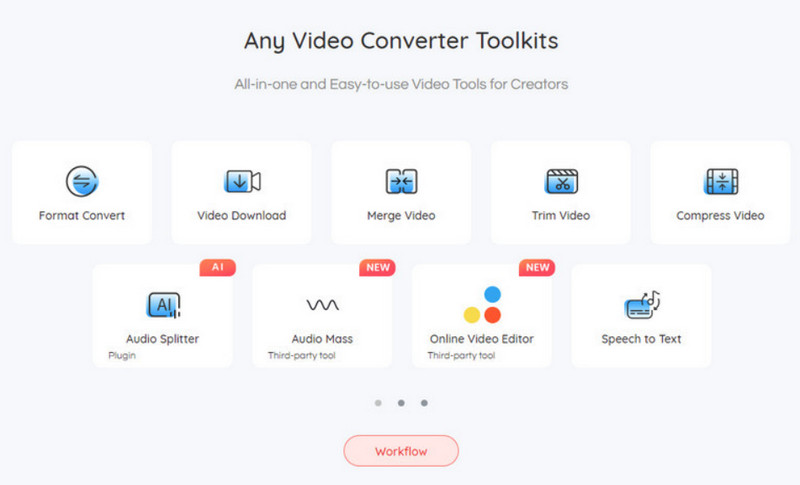
Βήμα 3. Επιλέξτε + Προσθήκη βίντεο για να ανεβάσετε το βίντεο που θέλετε να μετατρέψετε.
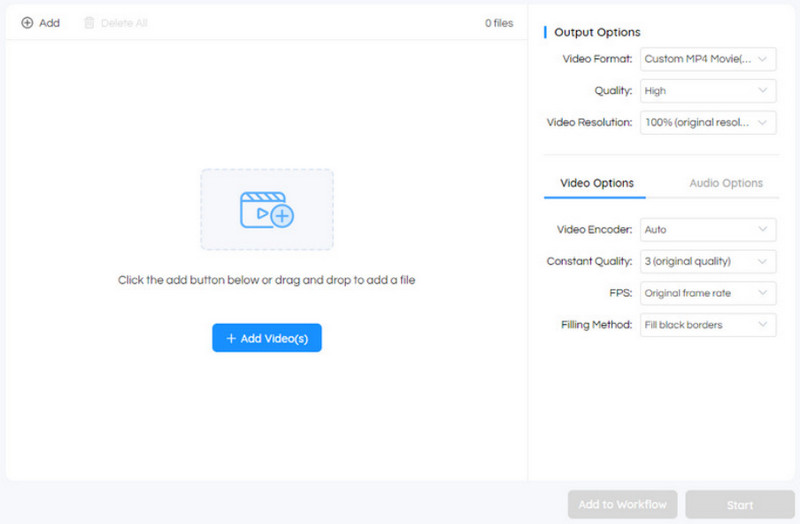
Βήμα 4. Υπό Επιλογές εξόδου, επιλέξτε τη μορφή βίντεο εξόδου από την πρώτη αναπτυσσόμενη επιλογή.
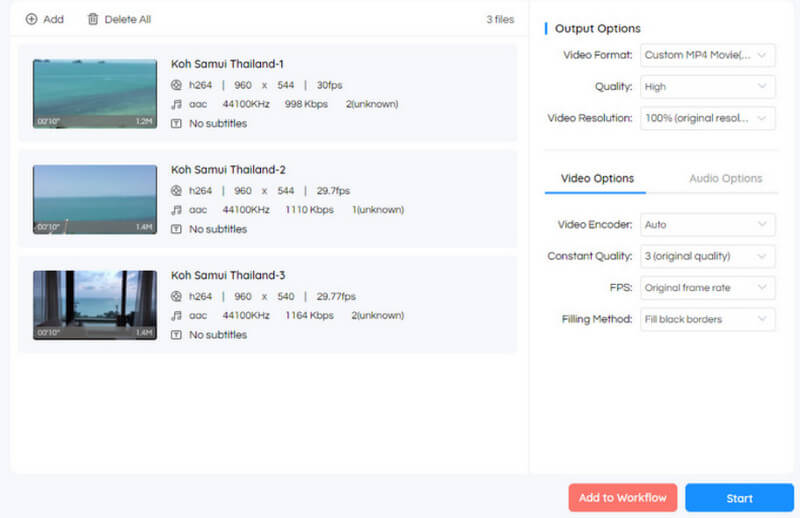
Βήμα 5. Στο μενού στη δεξιά πλευρά της οθόνης, μπορείτε επίσης να προσαρμόσετε την ποιότητα του βίντεο, την ανάλυση, τον κωδικοποιητή κ.λπ. Τέλος, κάντε κλικ Αρχή για να αφήσετε το πρόγραμμα να τρέξει.
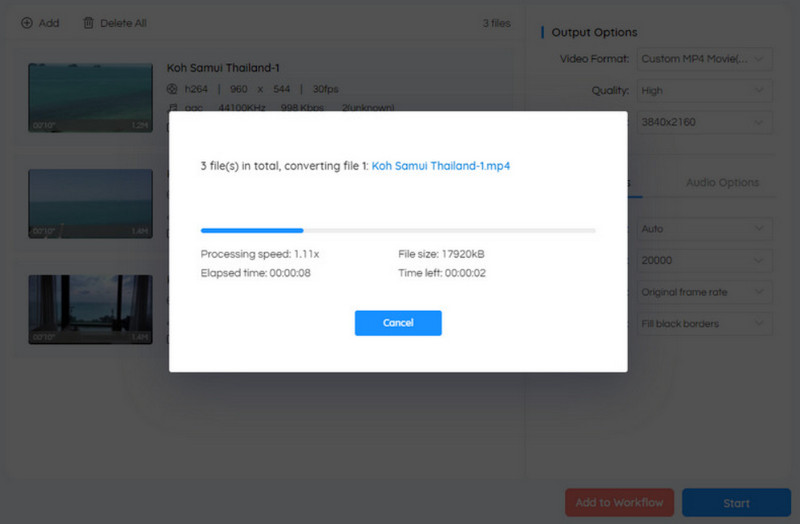
Μέρος 5. Πλεονεκτήματα και μειονεκτήματα
Πλεονεκτήματα
• Υποστηρίζει πολλές μορφές εισόδου και εξόδου.
• Επιτρέπει στους χρήστες να επεξεργάζονται πολλά βίντεο ταυτόχρονα.
• Παρέχει επιλογές για την προσαρμογή των ρυθμίσεων εξόδου.
• Πολύ εύκολο στη χρήση.
Μειονεκτήματα
• Να περιέχει διαφημίσεις κατά την εγκατάσταση ή την επεξεργασία.
• Δεν είναι πολύ αποτελεσματικό στη μετατροπή.
Μέρος 6. Κοινά ζητήματα που αντιμετωπίζουν οι χρήστες
Σφάλματα μετατροπής
Οι χρήστες ενδέχεται να αντιμετωπίσουν σφάλματα κατά τη διαδικασία μετατροπής βίντεο. Για παράδειγμα, η ανάλυση του Any Video Converter ενδέχεται να αποτύχει ή η μετατροπή μπορεί να είναι ελλιπής. Προσπαθήστε να ελέγξετε τις μορφές ή να προσαρμόσετε τις ρυθμίσεις εξόδου.
Η μετατροπή είναι αργή
Ορισμένοι χρήστες ενδέχεται να αντιμετωπίσουν χαμηλές ταχύτητες μετατροπής κατά την επεξεργασία των αρχείων βίντεο τους. Δοκιμάστε να περιμένετε ή να αλλάξετε την ποιότητα εξόδου.
Το λογισμικό κολλάει
Μερικές φορές, το λογισμικό μπορεί να διακοπεί ή να παγώσει κατά τη μετατροπή βίντεο. Εάν οποιοσδήποτε μετατροπέας βίντεο δεν λειτουργεί ή δεν αποκρίνεται, επανεκκινήστε το λογισμικό ή τη συσκευή σας.
Η υποστήριξη πελατών δεν είναι αρκετά έγκαιρη
Οι χρήστες ενδέχεται να χρειάζονται πιο έγκαιρη υποστήριξη για την αντιμετώπιση προβλημάτων.
Μέρος 7. Τι είναι καλύτερο για κάθε μετατροπέα βίντεο
Οποιοσδήποτε μετατροπέας βίντεο είναι ο καλύτερος για τη μετατροπή βίντεο από πηγές εκτός σύνδεσης και διαδικτυακές πηγές σε διάφορες μορφές. Υποστηρίζει πολλές μορφές αρχείων και η διαδικασία μετατροπής είναι αρκετά εύκολη. Μπορεί να κατεβάσει βίντεο απευθείας από δημοφιλείς ιστότοπους. Αυτό σημαίνει ότι μπορούμε όχι μόνο να ανεβάσουμε τα τοπικά βίντεο που έχουμε αποθηκεύσει, αλλά και να φέρουμε τα βίντεο που έχετε επιλέξει από τους ιστότοπους βίντεο και στη συνέχεια να τα μετατρέψουμε. Με αυτόν τον τρόπο, μπορείτε να παραλείψετε ένα ακόμη βήμα στη λειτουργία. Και η λειτουργία επεξεργασίας που παρέχει μπορεί να σας βοηθήσει άμεσα να κάνετε προσαρμογές μιας στάσης.
Μέρος 8. Καλύτερη εναλλακτική λύση για οποιονδήποτε μετατροπέα βίντεο
Μετατροπέας βίντεο Vidmore
Ως επαγγελματικό εργαλείο επεξεργασίας ήχου και βίντεο, η δύναμη του Any Video Converter είναι αναμφισβήτητη. Ωστόσο, πρέπει επίσης να αναγνωρίσουμε ότι κανένα λειτουργικό εργαλείο δεν είναι τέλειο. Στο παραπάνω άρθρο, σας αναφέρουμε τα κοινά προβλήματα και τα μειονεκτήματά του. Εάν θέλετε να παρακάμψετε αυτά τα προβλήματα, μπορείτε να δοκιμάσετε μία από τις καλύτερες εναλλακτικές λύσεις του Any Video Converter, Μετατροπέας βίντεο Vidmore. Όπως αναφέρει το όνομά του, η πιο κεντρική λειτουργία αυτού του προγράμματος είναι η μετατροπή μορφών αρχείων πολυμέσων. Όχι μόνο μπορείτε να απολαύσετε 50 φορές μεγαλύτερη ταχύτητα μετατροπής, αλλά μπορείτε επίσης να μετατρέψετε πολλά αρχεία ταυτόχρονα. Πριν από την εξαγωγή του βίντεο, εάν δεν είστε ικανοποιημένοι με το αποτέλεσμά σας, χρησιμοποιήστε τα εργαλεία επεξεργασίας που προσφέρει. Είναι πολύ εύκολο στη χρήση και μπορείτε να ολοκληρώσετε τη λειτουργία με μερικά κλικ.
Εδώ είναι τι πρέπει να κάνετε για να μετατρέψετε τη μορφή βίντεο με το Vidmore Video Converter.
Βήμα 1. Κατεβάστε και εγκαταστήστε το Vidmore Video Converter στον υπολογιστή σας. Ανοίξτε το και μπείτε Μετατροπέας.
Βήμα 2. Αφού το εκκινήσετε, κάντε κλικ Πρόσθεσε αρχεία για να ανεβάσετε το αρχείο σας.
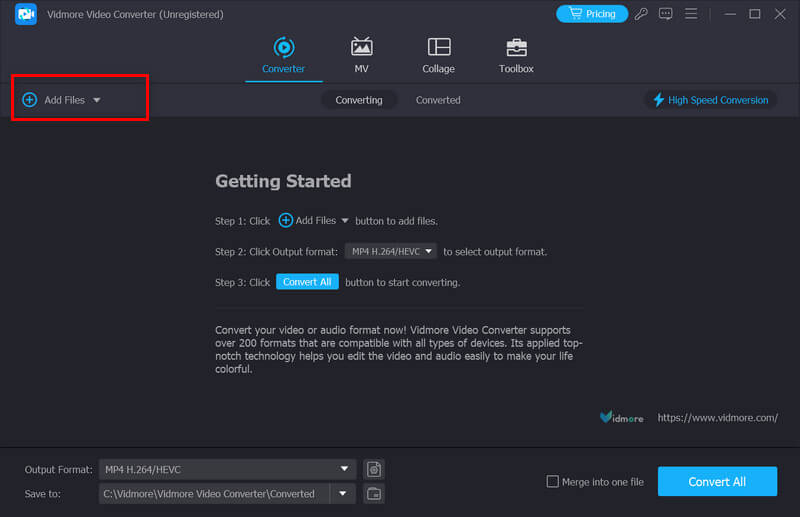
Βήμα 3. Ρίξτε τη λίστα κάτω από το Μορφή εξόδου καρτέλα για να επιλέξετε μια μορφή στόχου. Επιλέξτε ένα ανάλογα με τις ανάγκες σας.
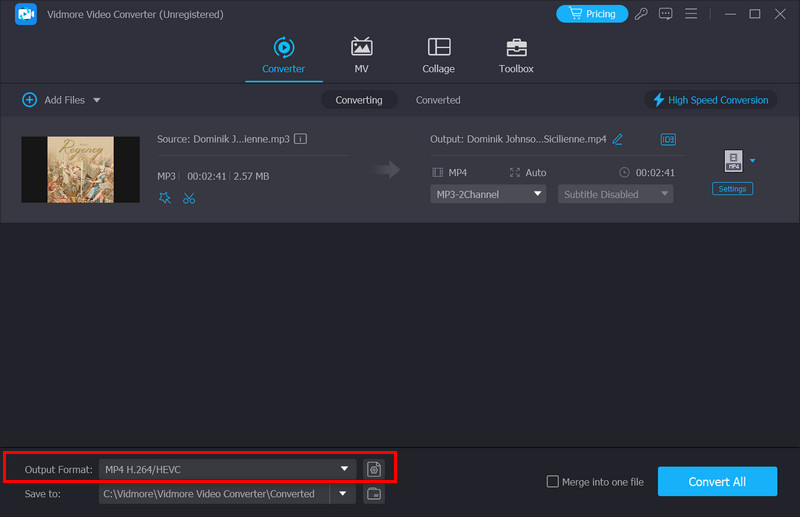
Βήμα 4. Κάντε κλικ Αποθήκευση σε βρείτε έναν φάκελο όπου μπορείτε να διατηρήσετε το βίντεο που έχετε μετατρέψει. Τέλος, κάντε κλικ Μετατροπή όλων.
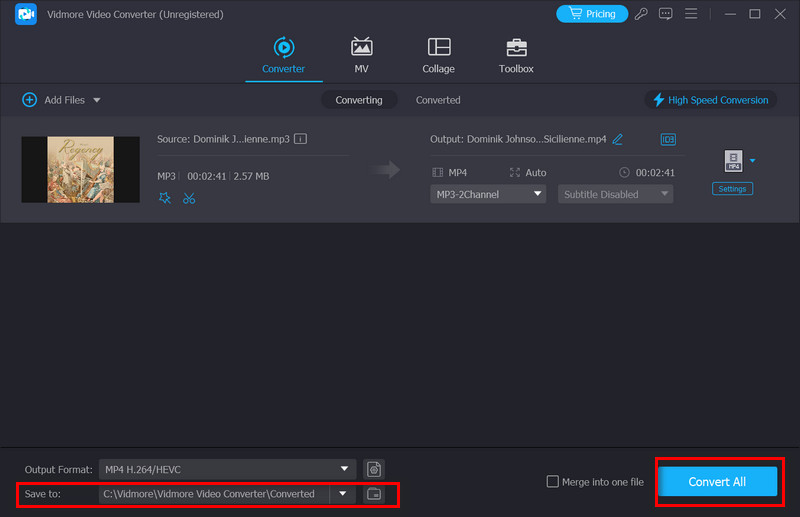
Vidmore Free Video Converter Online
Εάν θέλετε να απολαύσετε πιο ελαφριά λειτουργία, επιλέξτε ανάμεσα στα ηλεκτρονικά προϊόντα. Σας συνιστούμε να δοκιμάσετε Vidmore Free Video Converter Online. Υποστηρίζει 200+ μορφές και δεν είναι κατώτερο από τους περισσότερους μετατροπείς επιτραπέζιων υπολογιστών. Επίσης, δεν χρειάζεται να το κατεβάσετε και να το εγκαταστήσετε. μπορείτε να το χειριστείτε απευθείας στην ιστοσελίδα. Ως μετατροπέας, μπορεί να κάνει πολύ περισσότερα από τη μετατροπή μορφών. Μερικά βασικά εργαλεία επεξεργασίας βίντεο μπορούν επίσης να χρησιμοποιηθούν για την τροποποίηση των παραμέτρων του βίντεό σας. Εξάλλου, αυτό το εργαλείο είναι δωρεάν, οπότε μη διστάσετε να το χρησιμοποιήσετε.
Εδώ, θα σας οδηγήσουμε στην υποβολή αίτησης για το Vidmore Free Video Converter Online.
Βήμα 1. Ανοίξτε το Vidmore Free Video Converter Online στο πρόγραμμα περιήγησής σας.
Βήμα 2. Κάντε κλικ Προσθήκη αρχείων για μετατροπή. Στη συνέχεια, μπορείτε να επιλέξετε το αρχείο που θέλετε να μετατρέψετε στον υπολογιστή σας. Μπορεί να σας ζητηθεί να εγκαταστήσετε έναν εκκινητή.
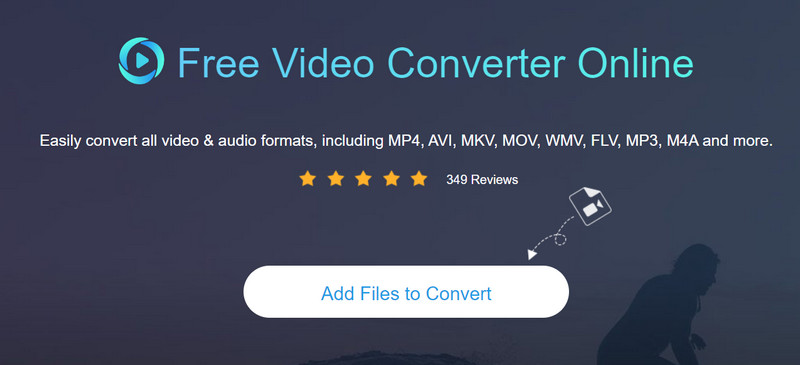
Βήμα 3. Αφού μπείτε στο νέο παράθυρο, επιλέξτε τη μορφή που θέλετε.
Βήμα 4. Εάν πρέπει να αλλάξετε ορισμένες παραμέτρους του βίντεό σας, κάντε κλικ Ρυθμίσεις.
Βήμα 5. Επιλέξτε μια διαδρομή αποθήκευσης για το βίντεό σας. Τέλος, κάντε κλικ Μετατρέπω.

Για περισσότερες συμβουλές μετατροπής βίντεο, διαβάστε τις αναρτήσεις εδώ.
Εκτεταμένη ανάγνωση:
Πώς μπορούμε να μετατρέψουμε αρχεία MP4 σε MOV χωρίς απώλεια ποιότητας
Τρόπος μετατροπής WMV σε μορφή MP3 – Κάντε το με 4 βοηθούς
Μέρος 9. Συχνές ερωτήσεις για οποιαδήποτε αναθεώρηση μετατροπέα βίντεο
Έχει κάποιος Video Converter εφαρμογή για Android;
Ναι, το Any Video Converter έχει επίσης μια έκδοση εφαρμογής για συσκευές Android. Η εφαρμογή ονομάζεται Any Video Converter AVC. Οι χρήστες μπορούν να το χρησιμοποιήσουν για να μετατροπή MP4 σε MP3 απευθείας από τα τηλέφωνα ή τα tablet Android τους. Εκτός από την υποστήριξη πολλών μορφών μετατροπής, διαθέτει επίσης επιλογές για επεξεργασία βίντεο, περικοπή και συγχώνευση κλιπ.
Ποιες είναι οι καλύτερες ρυθμίσεις του Any Video Converter;
Οι καλύτερες ρυθμίσεις στο Any Video Converter ενδέχεται να διαφέρουν ανάλογα με τις απαιτήσεις των εργασιών μετατροπής βίντεο. Αυτές οι παράμετροι περιλαμβάνουν ποιότητα εξόδου, μέγεθος αρχείου, συμβατότητα συσκευής και προσωπικές προτιμήσεις. Οι τυπικές μορφές περιλαμβάνουν MP4, AVI, MOV, MKV, κ.λπ. Εάν θέλετε να αλλάξετε τις μορφές, επιλέξτε μεταξύ τους. Επίσης, θα πρέπει να προσαρμόσετε τις ρυθμίσεις ποιότητας βίντεο για να εξισορροπήσετε το μέγεθος του αρχείου και την ποιότητα εξόδου.
Είναι το Any Video Converter δωρεάν και ασφαλές;
Οποιοσδήποτε μετατροπέας βίντεο προσφέρει δωρεάν και επί πληρωμή εκδόσεις. Η δωρεάν έκδοση παρέχει βασικές δυνατότητες μετατροπής βίντεο και είναι ασφαλής στη χρήση. Ωστόσο, ενδέχεται να περιέχει διαφημίσεις κατά την εγκατάσταση ή εντός της διεπαφής του προγράμματος. Ολόκληρο το λογισμικό δεν περιέχει κακόβουλο λογισμικό ή κακόβουλο λογισμικό.
συμπέρασμα
Αυτό το άρθρο έχει σχεδιαστεί για να σας βοηθήσει να καταλάβετε Οποιοσδήποτε μετατροπέας βίντεο από όλες τις οπτικές γωνίες. Το προσεγγίσαμε από πολλές οπτικές γωνίες, αναφέροντας λεπτομερώς τα χαρακτηριστικά και τα οφέλη του και αναφέροντας τα δυνατά και τα αδύνατα σημεία του. Μπορείτε ακόμη να μάθετε πώς να το χρησιμοποιήσετε σε αυτόν τον οδηγό μιας στάσης. Θα χρησιμοποιήσουμε το βίντεο μετατροπής ως παράδειγμα και θα παρέχουμε έναν οδηγό βήμα προς βήμα. Απλώς πρέπει να ακολουθήσετε τον οδηγό και θα μπορέσετε να ολοκληρώσετε όλες τις λειτουργίες. Εάν βρείτε αναπόφευκτα προβλήματα κατά τη χρήση, δοκιμάστε τις δύο εναλλακτικές μας. Ελπίζουμε ότι το περιεχόμενό μας είναι χρήσιμο για εσάς.


